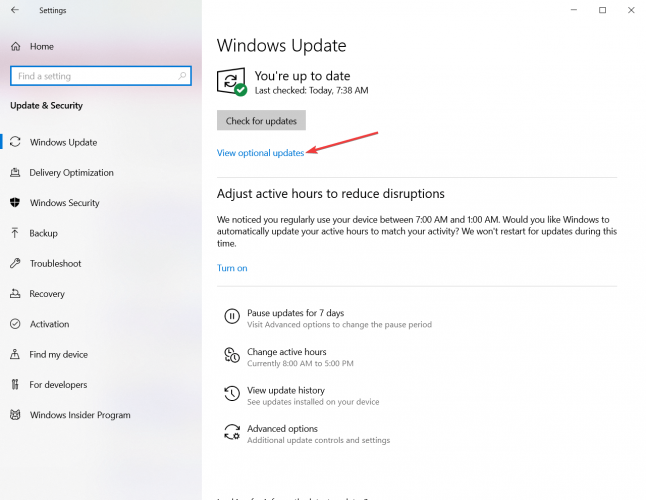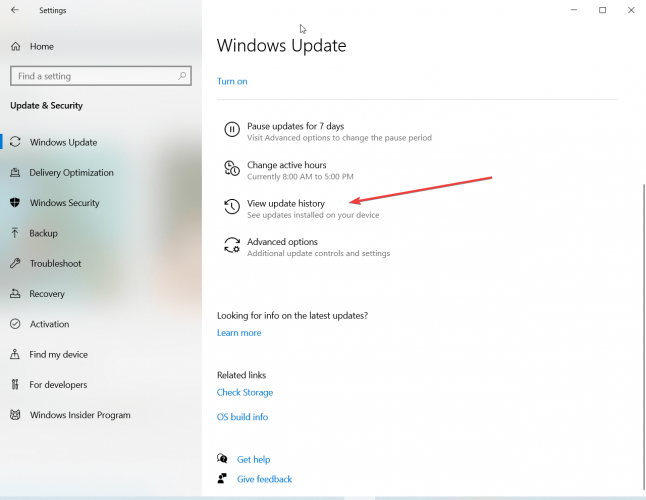Hvordan se etter drivere ved hjelp av Vis valgfrie oppdateringer
- Microsoft endret måten de validerte drivere på, og med Windows 10 versjon 2004 gjorde de det enklere og tryggere å laste ned og installere nye drivere.
- Alle driveroppdateringer er nå oppført under Vis valgfrie oppdateringer. Det betyr at du ikke lenger trenger å se etter drivere i Enhetsbehandling.
- Trenger du mer informasjon om Windows 10-drivere? Du finner dem alle i Windows 10-driverdelen.
- Hvis du trenger noen veiledning om noe Windows-relatert og mer, kan du gå til Tech Tutorials Hub så finner du svar.
Hold PCen sunn ved å oppdatere driverne. Dette verktøyet hjelper deg med å oppdage gamle og feil drivere og vil automatisk søke etter den gode versjonen. Dermed vil du bruke alle systemets komponenter på full gass. Sjekk sjåførene dine i 3 enkle trinn:
- Last ned DriverFix nå gratis (sikret nedlasting)
- Start programmet og trykk på Skann- ikonet
- Vent til skanningen er ferdig, og begynn å installere de nødvendige driverne
- DriverFix har blitt lastet ned av 37.138 lesere denne måneden.
Drivere, eller bedre sagt, problematiske drivere er en av de viktigste årsakene til problemer med oppdateringer og til og med BSoDs.
Microsoft endret måten de validerte drivere på, og med Windows 10 versjon 2004 gjorde de det enklere og tryggere å laste ned og installere nye drivere.
Alle driveroppdateringer er nå oppført under Vis valgfrie oppdateringer. Det betyr at du ikke lenger trenger å se etter drivere i Enhetsbehandling.
I følge et nylig dokument utgitt av Microsoft, vil de bedre evaluere kvaliteten og påliteligheten til en Windows 10-driveroppdatering ved å analysere dataene som kommer fra kohorter.
Kullene refererer til et sett med systemer og enheter som har de samme målrettingsattributtene, inkludert HWID-, CHID- og OS-versjon.
En annen ide bak dette trekket var at maskinvareprodusenter kunne blokkere oppdateringer når du prøver å installere inkompatible drivere.
Hvordan kan jeg se etter drivere ved hjelp av Vis valgfrie oppdateringer?
- Klikk på Windows-knappen og trykk på Innstillinger-knappen (tannhjulet over av / på-knappen).
- Klikk deretter på Oppdateringer og sikkerhet.
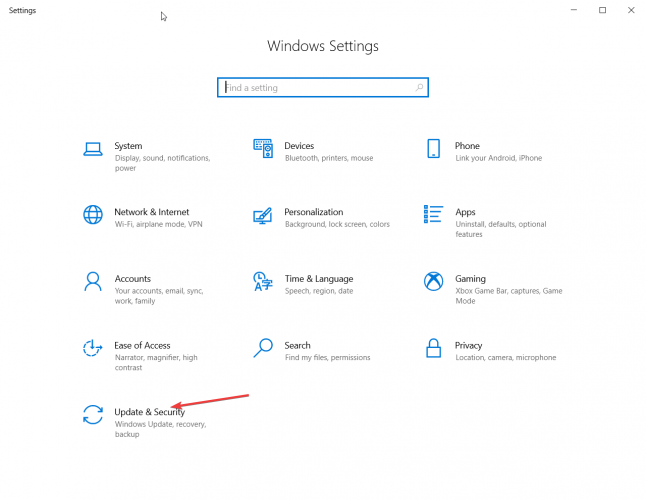
- I Windows Update-vinduet klikker du på alternativet Vis valgfrie oppdateringer.
![Hvordan se etter drivere ved hjelp av Vis valgfrie oppdateringer]()
- I neste vindu ser du kategorien Driveroppdateringer, men ingen oppdateringer. For det må du faktisk klikke på Driveroppdateringer for å utvide med mulige oppdateringer.
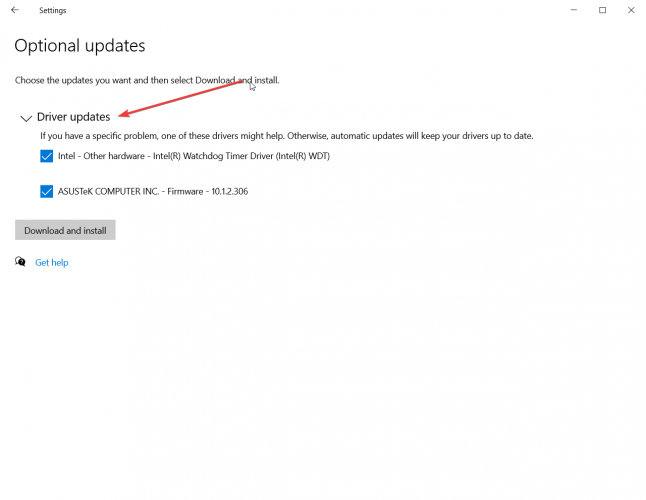
- Merk av for driverne du vil installere, og klikk på Last ned og installer-knappen.
Hvordan kan jeg finne ut hvilke drivere jeg har installert?
Hvis du har installert driverne og har problemer med det, kan du alltid gå til produsentens nettsted og laste ned en tidligere versjon. Men hvordan vet du hvilken som hadde et problem?
Det er enkelt, du trenger bare å sjekke historikken til oppdateringene:
- I vinduet Windows Update klikker du på Vis oppdateringslogg-alternativet.
![Hvordan se etter drivere ved hjelp av Vis valgfrie oppdateringer]()
- Klikk nå på driveroppdateringsalternativet, og du vil se listen med alle tidligere drivere du installerte komplett med deres versjoner.
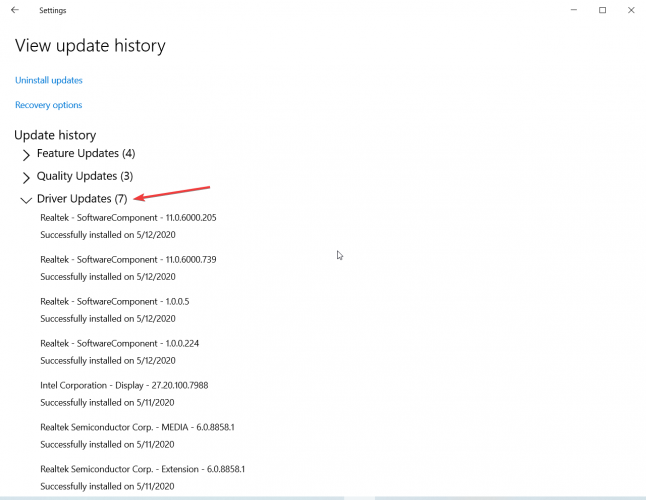
Liker du den nye måten å oppdatere driverne på? Fortell oss alt om det i kommentarfeltet.